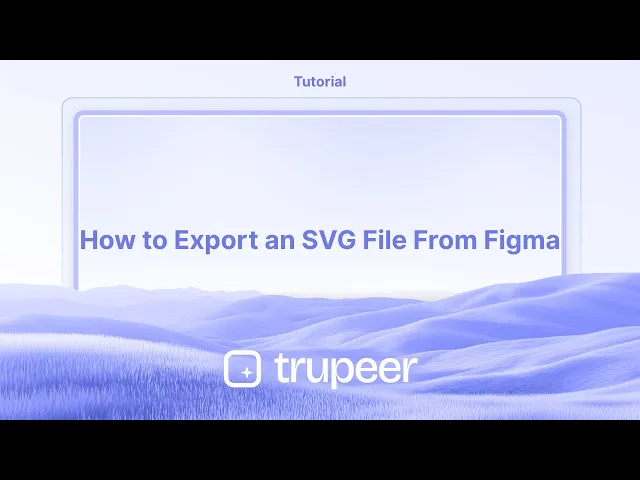
Tutorials
Wie man eine SVG-Datei aus Figma exportiert
Erfahren Sie, wie Sie SVG-Dateien mit Präzision aus Figma exportieren. Folgen Sie diesem einfachen Leitfaden, um Vektorgrafiken für die Verwendung in Web-, Design- oder Entwicklungsprojekten herunterzuladen.
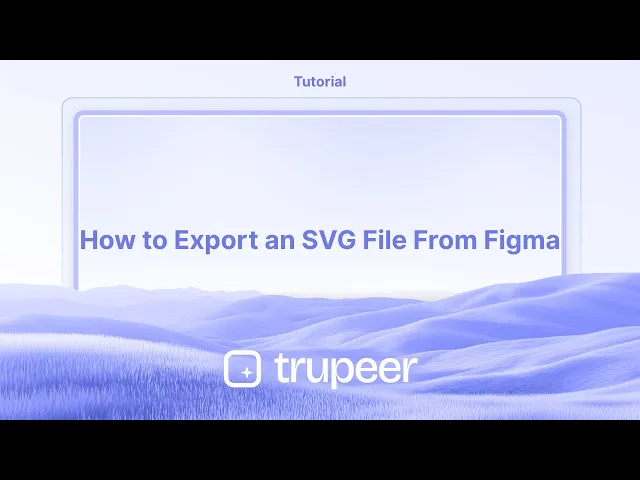
Schritte im Detail:
1. Wählen Sie die Elemente aus: Wählen Sie den spezifischen Rahmen, die Gruppe oder die einzelnen Objekte aus, die Sie als SVG exportieren möchten.
2. Suchen Sie den Exportbereich: Finden Sie den "Exportieren" Bereich in der rechten Sidebar der Figma-Oberfläche.
3. Wählen Sie das Format: Klicken Sie auf die "+"-Schaltfläche neben "Exportieren", um eine Exporteinstellung hinzuzufügen. Wählen Sie dann "SVG" aus dem Format-Dropdown.
4. Exportieren Sie die Datei: Klicken Sie auf die Schaltfläche "Exportieren" und wählen Sie aus, wo Sie die SVG-Datei auf Ihrem Computer speichern möchten.
Schritt-für-Schritt-Anleitung: So exportieren Sie eine SVG-Datei aus Figma
Schritt 1
Wählen Sie die spezifische Ebene aus, die Sie in eine SVG-Datei umwandeln möchten.

Schritt 2
Klicken Sie auf das Plus-Symbol, um fortzufahren.

Schritt 3
Klicken Sie auf dieses Dropdown-Menü,

Schritt 4
Wählen Sie das SVG-Format für Ihre Datei aus.

Profi-Tipps zum Exportieren einer SVG-Datei aus Figma
Wählen Sie das Objekt oder den Rahmen aus
Klicken Sie auf das spezifische Objekt, das Symbol oder den Rahmen, den Sie als SVG exportieren möchten. Stellen Sie sicher, dass nur das gewünschte Element ausgewählt ist.Gehen Sie zum Exportbereich in der rechten Sidebar
Scrollen Sie in der rechten Sidebar nach unten, um den "Exportieren"-Bereich zu finden. Möglicherweise müssen Sie ihn erweitern, wenn er zusammengeklappt ist.Klicken Sie auf das "+"-Symbol, um eine Exporteinstellung hinzuzufügen
Klicken Sie auf das "+" neben dem Exportlabel, um die Exportoptionen für das ausgewählte Objekt oder den Rahmen zu aktivieren.Wählen Sie "SVG" aus dem Format-Dropdown
Wählen Sie im Dropdown-Menü für das Exportformat "SVG" aus der Liste der verfügbaren Formate (PNG, JPG, PDF, SVG usw.).Klicken Sie auf die Schaltfläche "Exportieren"
Nachdem Sie SVG ausgewählt haben, klicken Sie auf die Schaltfläche "Exportieren [Layer Name]". Figma generiert und lädt die SVG-Datei auf Ihren Computer herunter.
Häufige Fallstricke und wie man sie vermeidet
Exportierte SVG funktioniert nicht richtig
Wenn die SVG Effekte wie Unschärfen oder nicht unterstützte Schriftarten hat, wird sie möglicherweise nicht richtig dargestellt. Vereinfachen Sie das Design vor dem Export.Datei wird als PNG oder in einem anderen Format exportiert
Überprüfen Sie immer, ob im Format-Dropdown "SVG" ausgewählt ist. Standardmäßig wird möglicherweise PNG angezeigt.Unerwünschte Elemente werden im Export einbezogen
Stellen Sie sicher, dass Sie nur auswählen, was Sie exportieren möchten. Verwenden Sie Gruppen oder Rahmen, um das Exportziel zu isolieren.Qualität im exportierten SVG geht verloren
Da SVG vektorbasiert ist, sind Qualitätsprobleme selten, aber verwenden Sie abgeflachte Vektoren und vermeiden Sie komplexe Rasterbilder in Ihrer Datei.SVG-Dateigröße zu groß
Bereinigen Sie nicht benötigte Ebenen und Pfade. Konvertieren Sie Text in Umrisse, wenn nötig, um die Dateigröße zu reduzieren.
Häufige Fragen zum Exportieren von SVG aus Figma
Wie exportiere ich eine SVG-Datei in Figma?
Wählen Sie das Objekt oder den Rahmen aus, gehen Sie zur rechten Sidebar, fügen Sie eine Exporteinstellung hinzu, wählen Sie SVG als Format und klicken Sie dann auf Exportieren.Kann ich mehrere SVGs auf einmal exportieren?
Ja, wählen Sie mehrere Rahmen oder Komponenten aus und wenden Sie die Exporteinstellung auf jeden an, bevor Sie alles auf einmal exportieren.Bleibt mein Text im SVG bearbeitbar?
Standardmäßig ja. Wenn Sie die Kompatibilität sicherstellen möchten, konvertieren Sie Text vor dem Export in Umrisse.Was ist der Vorteil von SVG gegenüber PNG?
SVG-Dateien sind skalierbar, leicht und behalten die Qualität bei jeder Auflösung. Sie sind ideal für Symbole und UI-Assets.Kann ich das exportierte SVG in einer Website verwenden?
Ja, exportierte SVGs aus Figma sind webbereit und können direkt in HTML eingebettet oder als Bildassets verwendet werden.Wie nehme ich einen Bildschirmaufnahme auf dem Mac?
Um eine Bildschirmaufnahme auf einem Mac zu machen, können Sie Trupeer AI verwenden. Es ermöglicht Ihnen, den gesamten Bildschirm aufzunehmen und bietet KI-Funktionen wie das Hinzufügen von KI-Avataren, Sprachübertragungen, Zoom-In und -Out im Video. Mit der AI-Videoübersetzungsfunktion von Trupeer können Sie das Video in 30+ Sprachen übersetzen.Wie füge ich einen KI-Avatare zur Bildschirmaufnahme hinzu?
Um einen KI-Avatar zu einer Bildschirmaufnahme hinzuzufügen, müssen Sie ein KI-Bildschirmaufnahme-Tool verwenden. Trupeer AI ist ein KI-Bildschirmaufnahme-Tool, mit dem Sie Videos mit mehreren Avataren erstellen können, und es hilft Ihnen auch, Ihren eigenen Avatar für das Video zu erstellen.Wie nehme ich einen Bildschirmaufnahme unter Windows auf?
Um eine Bildschirmaufnahme unter Windows zu machen, können Sie die integrierte Game Bar (Windows + G) oder ein fortschrittliches KI-Tool wie Trupeer AI für erweiterte Funktionen wie KI-Avatare, Sprachübertragungen, Übersetzungen usw. verwenden.Wie füge ich Sprachübertragung zu einem Video hinzu?
Um Sprachübertragung zu Videos hinzuzufügen, laden Sie die Trupeer AI Chrome-Erweiterung herunter. Nachdem Sie sich angemeldet haben, laden Sie Ihr Video mit Sprachübertragung hoch, wählen Sie die gewünschte Sprachübertragung von Trupeer und exportieren Sie Ihr bearbeitetes Video.Wie zoom ich in einer Bildschirmaufnahme?
Um beim Bildschirmaufnahme-zeichnen zu zoomen, verwenden Sie die Zoom-Effekte in Trupeer AI, die es Ihnen ermöglichen, bei bestimmten Momenten hinein- und herauszuzoomen, um die visuelle Wirkung Ihres Videoinhalts zu verbessern.
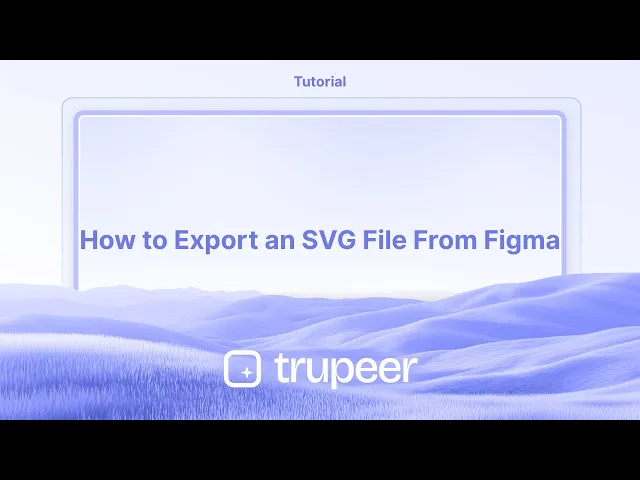
Schritte im Detail:
1. Wählen Sie die Elemente aus: Wählen Sie den spezifischen Rahmen, die Gruppe oder die einzelnen Objekte aus, die Sie als SVG exportieren möchten.
2. Suchen Sie den Exportbereich: Finden Sie den "Exportieren" Bereich in der rechten Sidebar der Figma-Oberfläche.
3. Wählen Sie das Format: Klicken Sie auf die "+"-Schaltfläche neben "Exportieren", um eine Exporteinstellung hinzuzufügen. Wählen Sie dann "SVG" aus dem Format-Dropdown.
4. Exportieren Sie die Datei: Klicken Sie auf die Schaltfläche "Exportieren" und wählen Sie aus, wo Sie die SVG-Datei auf Ihrem Computer speichern möchten.
Schritt-für-Schritt-Anleitung: So exportieren Sie eine SVG-Datei aus Figma
Schritt 1
Wählen Sie die spezifische Ebene aus, die Sie in eine SVG-Datei umwandeln möchten.

Schritt 2
Klicken Sie auf das Plus-Symbol, um fortzufahren.

Schritt 3
Klicken Sie auf dieses Dropdown-Menü,

Schritt 4
Wählen Sie das SVG-Format für Ihre Datei aus.

Profi-Tipps zum Exportieren einer SVG-Datei aus Figma
Wählen Sie das Objekt oder den Rahmen aus
Klicken Sie auf das spezifische Objekt, das Symbol oder den Rahmen, den Sie als SVG exportieren möchten. Stellen Sie sicher, dass nur das gewünschte Element ausgewählt ist.Gehen Sie zum Exportbereich in der rechten Sidebar
Scrollen Sie in der rechten Sidebar nach unten, um den "Exportieren"-Bereich zu finden. Möglicherweise müssen Sie ihn erweitern, wenn er zusammengeklappt ist.Klicken Sie auf das "+"-Symbol, um eine Exporteinstellung hinzuzufügen
Klicken Sie auf das "+" neben dem Exportlabel, um die Exportoptionen für das ausgewählte Objekt oder den Rahmen zu aktivieren.Wählen Sie "SVG" aus dem Format-Dropdown
Wählen Sie im Dropdown-Menü für das Exportformat "SVG" aus der Liste der verfügbaren Formate (PNG, JPG, PDF, SVG usw.).Klicken Sie auf die Schaltfläche "Exportieren"
Nachdem Sie SVG ausgewählt haben, klicken Sie auf die Schaltfläche "Exportieren [Layer Name]". Figma generiert und lädt die SVG-Datei auf Ihren Computer herunter.
Häufige Fallstricke und wie man sie vermeidet
Exportierte SVG funktioniert nicht richtig
Wenn die SVG Effekte wie Unschärfen oder nicht unterstützte Schriftarten hat, wird sie möglicherweise nicht richtig dargestellt. Vereinfachen Sie das Design vor dem Export.Datei wird als PNG oder in einem anderen Format exportiert
Überprüfen Sie immer, ob im Format-Dropdown "SVG" ausgewählt ist. Standardmäßig wird möglicherweise PNG angezeigt.Unerwünschte Elemente werden im Export einbezogen
Stellen Sie sicher, dass Sie nur auswählen, was Sie exportieren möchten. Verwenden Sie Gruppen oder Rahmen, um das Exportziel zu isolieren.Qualität im exportierten SVG geht verloren
Da SVG vektorbasiert ist, sind Qualitätsprobleme selten, aber verwenden Sie abgeflachte Vektoren und vermeiden Sie komplexe Rasterbilder in Ihrer Datei.SVG-Dateigröße zu groß
Bereinigen Sie nicht benötigte Ebenen und Pfade. Konvertieren Sie Text in Umrisse, wenn nötig, um die Dateigröße zu reduzieren.
Häufige Fragen zum Exportieren von SVG aus Figma
Wie exportiere ich eine SVG-Datei in Figma?
Wählen Sie das Objekt oder den Rahmen aus, gehen Sie zur rechten Sidebar, fügen Sie eine Exporteinstellung hinzu, wählen Sie SVG als Format und klicken Sie dann auf Exportieren.Kann ich mehrere SVGs auf einmal exportieren?
Ja, wählen Sie mehrere Rahmen oder Komponenten aus und wenden Sie die Exporteinstellung auf jeden an, bevor Sie alles auf einmal exportieren.Bleibt mein Text im SVG bearbeitbar?
Standardmäßig ja. Wenn Sie die Kompatibilität sicherstellen möchten, konvertieren Sie Text vor dem Export in Umrisse.Was ist der Vorteil von SVG gegenüber PNG?
SVG-Dateien sind skalierbar, leicht und behalten die Qualität bei jeder Auflösung. Sie sind ideal für Symbole und UI-Assets.Kann ich das exportierte SVG in einer Website verwenden?
Ja, exportierte SVGs aus Figma sind webbereit und können direkt in HTML eingebettet oder als Bildassets verwendet werden.Wie nehme ich einen Bildschirmaufnahme auf dem Mac?
Um eine Bildschirmaufnahme auf einem Mac zu machen, können Sie Trupeer AI verwenden. Es ermöglicht Ihnen, den gesamten Bildschirm aufzunehmen und bietet KI-Funktionen wie das Hinzufügen von KI-Avataren, Sprachübertragungen, Zoom-In und -Out im Video. Mit der AI-Videoübersetzungsfunktion von Trupeer können Sie das Video in 30+ Sprachen übersetzen.Wie füge ich einen KI-Avatare zur Bildschirmaufnahme hinzu?
Um einen KI-Avatar zu einer Bildschirmaufnahme hinzuzufügen, müssen Sie ein KI-Bildschirmaufnahme-Tool verwenden. Trupeer AI ist ein KI-Bildschirmaufnahme-Tool, mit dem Sie Videos mit mehreren Avataren erstellen können, und es hilft Ihnen auch, Ihren eigenen Avatar für das Video zu erstellen.Wie nehme ich einen Bildschirmaufnahme unter Windows auf?
Um eine Bildschirmaufnahme unter Windows zu machen, können Sie die integrierte Game Bar (Windows + G) oder ein fortschrittliches KI-Tool wie Trupeer AI für erweiterte Funktionen wie KI-Avatare, Sprachübertragungen, Übersetzungen usw. verwenden.Wie füge ich Sprachübertragung zu einem Video hinzu?
Um Sprachübertragung zu Videos hinzuzufügen, laden Sie die Trupeer AI Chrome-Erweiterung herunter. Nachdem Sie sich angemeldet haben, laden Sie Ihr Video mit Sprachübertragung hoch, wählen Sie die gewünschte Sprachübertragung von Trupeer und exportieren Sie Ihr bearbeitetes Video.Wie zoom ich in einer Bildschirmaufnahme?
Um beim Bildschirmaufnahme-zeichnen zu zoomen, verwenden Sie die Zoom-Effekte in Trupeer AI, die es Ihnen ermöglichen, bei bestimmten Momenten hinein- und herauszuzoomen, um die visuelle Wirkung Ihres Videoinhalts zu verbessern.
Schritte im Detail:
1. Wählen Sie die Elemente aus: Wählen Sie den spezifischen Rahmen, die Gruppe oder die einzelnen Objekte aus, die Sie als SVG exportieren möchten.
2. Suchen Sie den Exportbereich: Finden Sie den "Export"-Bereich in der rechten Seitenleiste der Figma-Oberfläche.
3. Wählen Sie das Format: Klicken Sie auf die "+"-Schaltfläche neben "Export", um eine Exporteinstellung hinzuzufügen. Wählen Sie dann "SVG" aus dem Dropdown-Menü für das Format.
4. Exportieren Sie die Datei: Klicken Sie auf die "Exportieren"-Schaltfläche und wählen Sie aus, wo Sie die SVG-Datei auf Ihrem Computer speichern möchten.
Schritt-für-Schritt-Anleitung: So exportieren Sie eine SVG-Datei aus Figma
Schritt 1
Wählen Sie die spezifische Ebene aus, die Sie in eine SVG-Datei umwandeln möchten.

Schritt 2
Klicken Sie auf das Plus-Symbol, um fortzufahren.

Schritt 3
Klicken Sie auf dieses Dropdown-Menü,

Schritt 4
Wählen Sie das SVG-Format für Ihre Datei aus.

Schritte im Detail:
1. Wählen Sie die Elemente aus: Wählen Sie den spezifischen Rahmen, die Gruppe oder die einzelnen Objekte aus, die Sie als SVG exportieren möchten.
2. Suchen Sie den Exportbereich: Finden Sie den "Export"-Bereich in der rechten Seitenleiste der Figma-Oberfläche.
3. Wählen Sie das Format: Klicken Sie auf die "+"-Schaltfläche neben "Export", um eine Exporteinstellung hinzuzufügen. Wählen Sie dann "SVG" aus dem Dropdown-Menü für das Format.
4. Exportieren Sie die Datei: Klicken Sie auf die "Exportieren"-Schaltfläche und wählen Sie aus, wo Sie die SVG-Datei auf Ihrem Computer speichern möchten.
Schritt-für-Schritt-Anleitung: So exportieren Sie eine SVG-Datei aus Figma
Schritt 1
Wählen Sie die spezifische Ebene aus, die Sie in eine SVG-Datei umwandeln möchten.

Schritt 2
Klicken Sie auf das Plus-Symbol, um fortzufahren.

Schritt 3
Klicken Sie auf dieses Dropdown-Menü,

Schritt 4
Wählen Sie das SVG-Format für Ihre Datei aus.

Start creating videos with our AI Video + Doc generator for free
Start creating videos with our AI Video + Doc generator for free
Start creating videos with our AI Video + Doc generator for free
Profi-Tipps zum Exportieren einer SVG-Datei aus Figma
Wählen Sie das Objekt oder den Rahmen aus
Klicken Sie auf das spezifische Objekt, das Symbol oder den Rahmen, den Sie als SVG exportieren möchten. Stellen Sie sicher, dass nur das gewünschte Element ausgewählt ist.Gehen Sie zum Exportbereich in der rechten Seitenleiste
Scrollen Sie in der rechten Seitenleiste nach unten, um den Abschnitt „Exportieren“ zu finden. Möglicherweise müssen Sie ihn erweitern, wenn er minimiert ist.Klicken Sie auf das „+“-Symbol, um eine Exporteinstellung hinzuzufügen
Klicken Sie auf das „+“ neben dem Exportlabel, um die Exportoptionen für das ausgewählte Objekt oder den Rahmen zu aktivieren.Wählen Sie „SVG“ aus dem Format-Dropdown-Menü
Wählen Sie im Dropdown-Menü für das Exportformat „SVG“ aus der Liste der verfügbaren Formate (PNG, JPG, PDF, SVG usw.) aus.Klicken Sie auf die Schaltfläche „Exportieren“
Nachdem Sie SVG ausgewählt haben, klicken Sie auf die Schaltfläche „Exportieren [Layer Name]“. Figma wird die SVG-Datei generieren und auf Ihren Computer herunterladen.
Häufige Fallstricke und wie man sie vermeidet
Exportierte SVG funktioniert nicht richtig
Wenn die SVG Effekte wie Unschärfen oder nicht unterstützte Schriftarten hat, wird sie möglicherweise nicht ordnungsgemäß angezeigt. Vereinfachen Sie das Design vor dem Export.Datei wird als PNG oder in einem anderen Format exportiert
Überprüfen Sie immer, ob „SVG“ im Dropdown-Menü für das Format ausgewählt ist. Standardmäßig wird möglicherweise PNG angezeigt.Ungewollte Elemente sind im Export enthalten
Stellen Sie sicher, dass Sie nur das auswählen, was Sie exportieren möchten. Verwenden Sie Gruppen oder Rahmen, um das Exportziel zu isolieren.Qualitätsverlust in exportierten SVG
Da SVG vektorbasierend ist, sind Qualitätsprobleme selten, aber verwenden Sie abgeflachte Vektoren und vermeiden Sie komplexe Rasterbilder in Ihrer Datei.SVG-Dateigröße zu groß
Bereinigen Sie ungenutzte Ebenen und Pfade. Konvertieren Sie Text in Konturen, falls notwendig, um die Dateigröße zu reduzieren.
Profi-Tipps zum Exportieren einer SVG-Datei aus Figma
Wählen Sie das Objekt oder den Rahmen aus
Klicken Sie auf das spezifische Objekt, das Symbol oder den Rahmen, den Sie als SVG exportieren möchten. Stellen Sie sicher, dass nur das gewünschte Element ausgewählt ist.Gehen Sie zum Exportbereich in der rechten Seitenleiste
Scrollen Sie in der rechten Seitenleiste nach unten, um den Abschnitt „Exportieren“ zu finden. Möglicherweise müssen Sie ihn erweitern, wenn er minimiert ist.Klicken Sie auf das „+“-Symbol, um eine Exporteinstellung hinzuzufügen
Klicken Sie auf das „+“ neben dem Exportlabel, um die Exportoptionen für das ausgewählte Objekt oder den Rahmen zu aktivieren.Wählen Sie „SVG“ aus dem Format-Dropdown-Menü
Wählen Sie im Dropdown-Menü für das Exportformat „SVG“ aus der Liste der verfügbaren Formate (PNG, JPG, PDF, SVG usw.) aus.Klicken Sie auf die Schaltfläche „Exportieren“
Nachdem Sie SVG ausgewählt haben, klicken Sie auf die Schaltfläche „Exportieren [Layer Name]“. Figma wird die SVG-Datei generieren und auf Ihren Computer herunterladen.
Häufige Fallstricke und wie man sie vermeidet
Exportierte SVG funktioniert nicht richtig
Wenn die SVG Effekte wie Unschärfen oder nicht unterstützte Schriftarten hat, wird sie möglicherweise nicht ordnungsgemäß angezeigt. Vereinfachen Sie das Design vor dem Export.Datei wird als PNG oder in einem anderen Format exportiert
Überprüfen Sie immer, ob „SVG“ im Dropdown-Menü für das Format ausgewählt ist. Standardmäßig wird möglicherweise PNG angezeigt.Ungewollte Elemente sind im Export enthalten
Stellen Sie sicher, dass Sie nur das auswählen, was Sie exportieren möchten. Verwenden Sie Gruppen oder Rahmen, um das Exportziel zu isolieren.Qualitätsverlust in exportierten SVG
Da SVG vektorbasierend ist, sind Qualitätsprobleme selten, aber verwenden Sie abgeflachte Vektoren und vermeiden Sie komplexe Rasterbilder in Ihrer Datei.SVG-Dateigröße zu groß
Bereinigen Sie ungenutzte Ebenen und Pfade. Konvertieren Sie Text in Konturen, falls notwendig, um die Dateigröße zu reduzieren.
Häufig gestellte Fragen zum Exportieren von SVG aus Figma
Wie exportiere ich eine SVG-Datei in Figma?
Wählen Sie das Objekt oder den Rahmen aus, gehen Sie zur rechten Seitenleiste, fügen Sie eine Exporteinstellung hinzu, wählen Sie SVG als Format und klicken Sie dann auf Exportieren.Kann ich mehrere SVGs auf einmal exportieren?
Ja, wählen Sie mehrere Rahmen oder Komponenten aus und wenden Sie die Exporteinstellung auf jeden an, bevor Sie alles auf einmal exportieren.Bleibt mein Text im SVG bearbeitbar?
Standardmäßig ja. Wenn Sie die Kompatibilität sicherstellen möchten, konvertieren Sie Text in Konturen, bevor Sie exportieren.Welchen Vorteil hat es, SVG anstelle von PNG zu verwenden?
SVG-Dateien sind skalierbar, leicht und behalten die Qualität bei jeder Auflösung. Sie sind ideal für Icons und Benutzeroberflächenelemente.Kann ich das exportierte SVG auf einer Website verwenden?
Ja, exportierte SVGs von Figma sind web-ready und können direkt in HTML eingebettet oder als Bildressourcen verwendet werden.Wie kann ich auf einem Mac den Bildschirm aufzeichnen?
Um auf einem Mac den Bildschirm aufzuzeichnen, können Sie Trupeer AI verwenden. Damit können Sie den gesamten Bildschirm aufnehmen und bieten KI-Funktionen wie das Hinzufügen von KI-Avataren, Sprachübertragungen und das Hinein- und Hinauszoomen im Video. Mit der KI-Übersetzungsfunktion von trupeer können Sie das Video in über 30 Sprachen übersetzen.Wie füge ich einen KI-Avatar zur Bildschirmaufnahme hinzu?
Um einen KI-Avatar zu einer Bildschirmaufnahme hinzuzufügen, müssen Sie ein KI-Bildschirmaufnahme-Tool verwenden. Trupeer AI ist ein KI-Bildschirmaufnahme-Tool, das Ihnen hilft, Videos mit mehreren Avataren zu erstellen, und hilft Ihnen auch, Ihren eigenen Avatar für das Video zu erstellen.Wie kann ich auf Windows den Bildschirm aufzeichnen?
Um auf Windows den Bildschirm aufzuzeichnen, können Sie die integrierte Spielleiste (Windows + G) oder das fortschrittliche KI-Tool wie Trupeer AI für erweiterte Funktionen wie KI-Avatare, Sprachübertragungen, Übersetzungen usw. verwenden.Wie füge ich einem Video eine Sprachübertragung hinzu?
Um Sprachübertragungen zu Videos hinzuzufügen, laden Sie die trupeer AI Chrome-Erweiterung herunter. Nachdem Sie sich angemeldet haben, laden Sie Ihr Video mit Stimme hoch, wählen Sie die gewünschte Sprachübertragung von trupeer aus und exportieren Sie Ihr bearbeitetes Video.Wie kann ich während einer Bildschirmaufnahme hineinzoomen?
Um während einer Bildschirmaufnahme hinein zu zoomen, verwenden Sie die Zoomeffekte in Trupeer AI, die es Ihnen ermöglichen, zu bestimmten Zeitpunkten hinein- und hinauszuzoomen und so den visuellen Eindruck Ihres Videoinhalts zu verbessern.
Das fragen auch andere
Wie man Rahmen Namen in Figma ausblendet
Wie man eine Figma-Datei speichert
Wie man ein Gitter in Figma erstellt
Häufig gestellte Fragen zum Exportieren von SVG aus Figma
Wie exportiere ich eine SVG-Datei in Figma?
Wählen Sie das Objekt oder den Rahmen aus, gehen Sie zur rechten Seitenleiste, fügen Sie eine Exporteinstellung hinzu, wählen Sie SVG als Format und klicken Sie dann auf Exportieren.Kann ich mehrere SVGs auf einmal exportieren?
Ja, wählen Sie mehrere Rahmen oder Komponenten aus und wenden Sie die Exporteinstellung auf jeden an, bevor Sie alles auf einmal exportieren.Bleibt mein Text im SVG bearbeitbar?
Standardmäßig ja. Wenn Sie die Kompatibilität sicherstellen möchten, konvertieren Sie Text in Konturen, bevor Sie exportieren.Welchen Vorteil hat es, SVG anstelle von PNG zu verwenden?
SVG-Dateien sind skalierbar, leicht und behalten die Qualität bei jeder Auflösung. Sie sind ideal für Icons und Benutzeroberflächenelemente.Kann ich das exportierte SVG auf einer Website verwenden?
Ja, exportierte SVGs von Figma sind web-ready und können direkt in HTML eingebettet oder als Bildressourcen verwendet werden.Wie kann ich auf einem Mac den Bildschirm aufzeichnen?
Um auf einem Mac den Bildschirm aufzuzeichnen, können Sie Trupeer AI verwenden. Damit können Sie den gesamten Bildschirm aufnehmen und bieten KI-Funktionen wie das Hinzufügen von KI-Avataren, Sprachübertragungen und das Hinein- und Hinauszoomen im Video. Mit der KI-Übersetzungsfunktion von trupeer können Sie das Video in über 30 Sprachen übersetzen.Wie füge ich einen KI-Avatar zur Bildschirmaufnahme hinzu?
Um einen KI-Avatar zu einer Bildschirmaufnahme hinzuzufügen, müssen Sie ein KI-Bildschirmaufnahme-Tool verwenden. Trupeer AI ist ein KI-Bildschirmaufnahme-Tool, das Ihnen hilft, Videos mit mehreren Avataren zu erstellen, und hilft Ihnen auch, Ihren eigenen Avatar für das Video zu erstellen.Wie kann ich auf Windows den Bildschirm aufzeichnen?
Um auf Windows den Bildschirm aufzuzeichnen, können Sie die integrierte Spielleiste (Windows + G) oder das fortschrittliche KI-Tool wie Trupeer AI für erweiterte Funktionen wie KI-Avatare, Sprachübertragungen, Übersetzungen usw. verwenden.Wie füge ich einem Video eine Sprachübertragung hinzu?
Um Sprachübertragungen zu Videos hinzuzufügen, laden Sie die trupeer AI Chrome-Erweiterung herunter. Nachdem Sie sich angemeldet haben, laden Sie Ihr Video mit Stimme hoch, wählen Sie die gewünschte Sprachübertragung von trupeer aus und exportieren Sie Ihr bearbeitetes Video.Wie kann ich während einer Bildschirmaufnahme hineinzoomen?
Um während einer Bildschirmaufnahme hinein zu zoomen, verwenden Sie die Zoomeffekte in Trupeer AI, die es Ihnen ermöglichen, zu bestimmten Zeitpunkten hinein- und hinauszuzoomen und so den visuellen Eindruck Ihres Videoinhalts zu verbessern.
Das fragen auch andere
Wie man Rahmen Namen in Figma ausblendet
Wie man eine Figma-Datei speichert
Wie man ein Gitter in Figma erstellt
Beginnen Sie mit der Erstellung von Videos mit unserem KI-Video- und Dokumentengenerator.

Sofortige KI-Produktvideos und -dokumente aus groben Bildschirmaufnahmen
Experience the new & faster way of creating product videos.
Instant AI Product Videos and Docs from Rough Screen Recordings.
Experience the new & faster way of creating product videos.
Instant AI Product Videos and Docs from Rough Screen Recordings.
Experience the new & faster way of creating product videos.
Instant AI Product Videos and Docs from Rough Screen Recordings.
Erstellen Sie Killer-Demos & -Dokumentationen in 2 Minuten
Erstellen Sie Killer-Demos & -Dokumentationen in 2 Minuten


